|
| Go to Page... |
| Post Reply |
| Tweet | Thread Tools |
|
#1
|
||||
|
||||
|
Salam hangat buat mimin,momod,dan ceriwisser semua   Di thread ane kali ini akan ane share bagaimana cara untuk menjalankan OS linux didalam windows tanpa restart/menginstalnya karena memakai sejenis emulator  moga kagak repost   jadi fungsinya hanya untuk coba2 atau sekedar melihat saja atau menggunakannya juga bisa, tapi kalo kompie/lapie agan ram nya di bawah 1GB kagak ane sarankan karena Kemungkinan bikin lemot..   Langsung saja kita mulai tutorialnya Bahan-bahan siapkan dulu ya gan  [/spoiler] Spoiler for open this:
Spoiler for open this:
for BAHAN:
1.komputer dg Ram minimal 1GB Kenapa ane sarankan 1GB, karena nanti os linuxnya juga memakai ram untuk digunakan. Jadi misal ram kita 1GB trus dipake buat windows 400mb trus buat linuxnya misal 256mb maka ra kita tinggal 350mb(maaf kalo salah hitung  ) )belum lagi kalo kepotong buat program laen dan vga onboard spek kompie yg di pake TS: Spoiler for open this:
Spoiler for open this:
for cek:
sebenernya TS belum punya kompie jadi percobaannya di warnet..  pernah mau pake wubi tapi karena harus restart setelah instal wubi jadi kagak bisa praktek karena kehapus deep freeze pernah mau pake wubi tapi karena harus restart setelah instal wubi jadi kagak bisa praktek karena kehapus deep freeze  nih spek warnet tempat TS kaskus'an pentium IV 3Ghz ram ddr2 1GB vga intel GMA 4500 memori vga shared dari ram 64mb Lanjut ya gan... 2.Flashdisk (ukuran tergantung ISO atau distribusi Linux yang akan dipakai) sebenernya ini bisa juga di instal di kompie jadi kagak harus instal pake flashdisk  3.ISO Linux (terserah mau Ubuntu, Mandriva, Puppy, PCLinuxOS atau distro apapun yang disukai) untuk mudahnya bisa coba dulu pake file yang kecil 1.puppy linux 100mb 2.Damn Small Linux 4.4.10 50mb 4.StartLinux.exe yang berisi Qemu (sebagai emulator untuk menjalankan Linux) pass:setiawan16 Lanjut ke langkah langkahnya ya gan Spoiler for open this:
Spoiler for open this:
for LANGKAH-LANGKAH:
nie langkah2nya : 1.Tancapkan flashdisk pada komputer, lalu buat sebuah folder dengan nama QStart pada flashdisk tersebut. Kalo agan tidak punya flashdisk bisa saja buat foldernya di hardisk kompie semisal di Drive D trus buat folder seperti tutor diatas.. 2.Download StartLinux.exe dari sini atau disini(lihat no.2 lalu klik download) pass:setiawan16 (yg udah download kagak perlu download lagi:mahos) 3.Jalankan StartLinux.exe untuk mengekstraknya dan tempatkan pada folder QStart yang telah kita buat sebelumnya. Spoiler for open this:
Spoiler for open this:
for Pic:
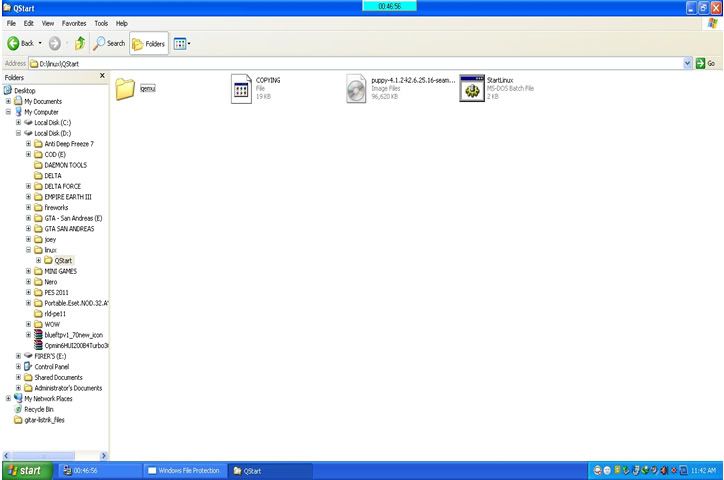 4.Nah sekarang tinggal pilih ISO atau distribusi Linux yang ingin kita pakai dan copy ISO tersebut pada folder QStart di flashdisk/kompie. 5.Selanjutnya kita tinggal jalankan file StartLinux.bat yang ada pada folder QStart di flashdisk/kompie kita. Catatan Spoiler for open this:
Spoiler for open this:
for Catatan:
Pada setting standar Qemu ini akan memakai memory sebesar 256mb ketika menjalankan Linux, untuk mengubahnya tinggal buka file StartLinux.bat menggunakan Notepad lalu ubah nilai -m yang ada pada baris terakhir � ini tidak akan menghapus data dari flashdisk karena flashdisk/kompie cuma sebagai penitipan file ISO nya  karena waktu percobaan TS menggunakan puppy linux di windows xp sp2 maka yg ane kasih tutor lengkapnya cuma pake puppy doang (tapi pake distro linux yg laen juga mirip kok) saat kita meng klik StartLinux.bat maka akan tampak comand promnt seperti berikut Spoiler for open this:
Spoiler for open this:
for Pic:
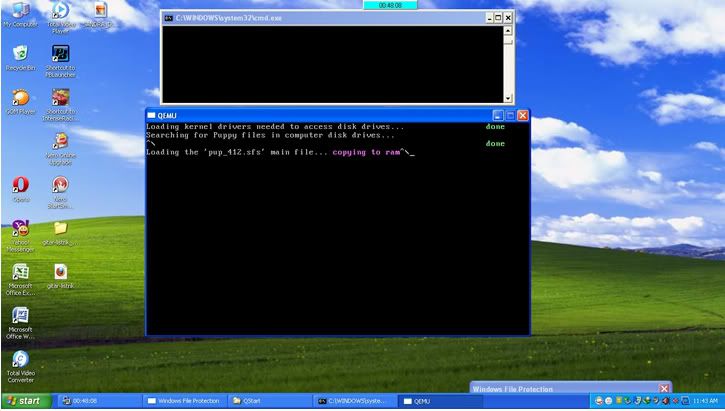 tekan saja enter lalu akan muncul jendela QEMU Spoiler for open this:
Spoiler for open this:
for Pic:
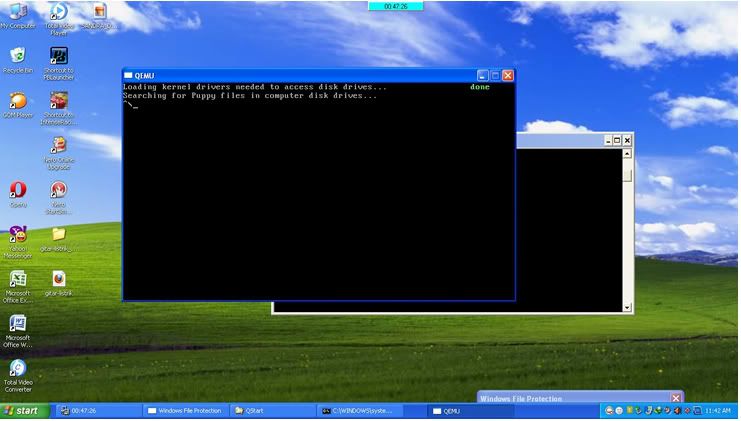 Klik saja enter terus sampai pada saat kita harus menunggu untuk memproses distro yg kita pilih dan menyalin nya ke Ram Spoiler for open this:
Spoiler for open this:
for Pic:
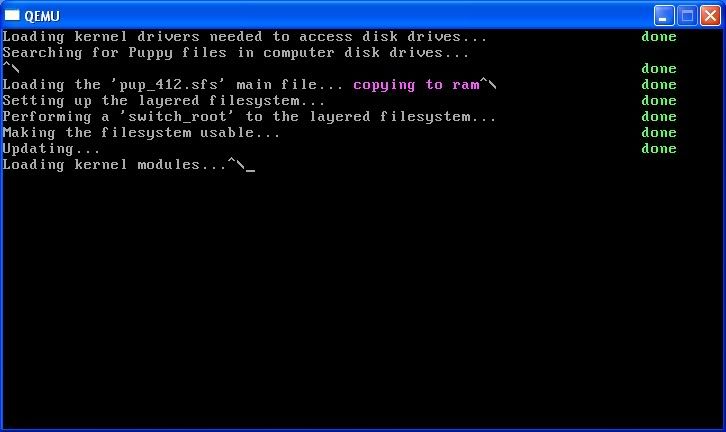 setelah selesai semua maka kita akan masuk ke OS puppy linux yg pertama kita akan disuruh memilih tipe mouse dan keyboard (usb/port ps2) Spoiler for open this:
Spoiler for open this:
for Pic:
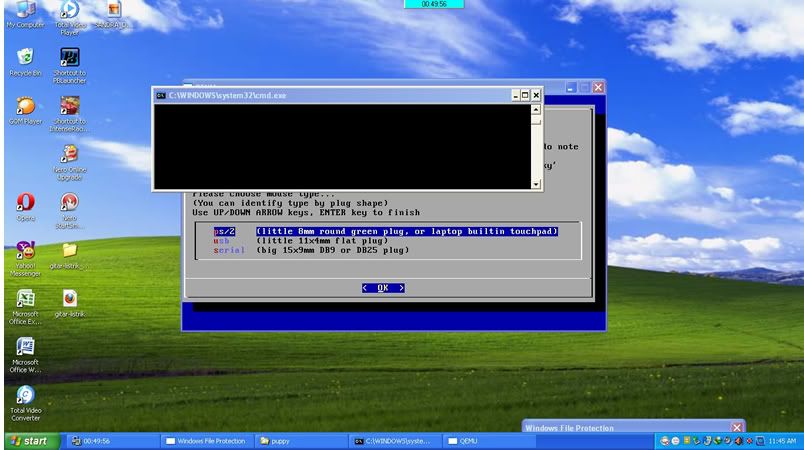 pilih sesuai keadaan anda dengan menekan enter lalu tekan enter lagi Spoiler for open this:
Spoiler for open this:
for Pic:
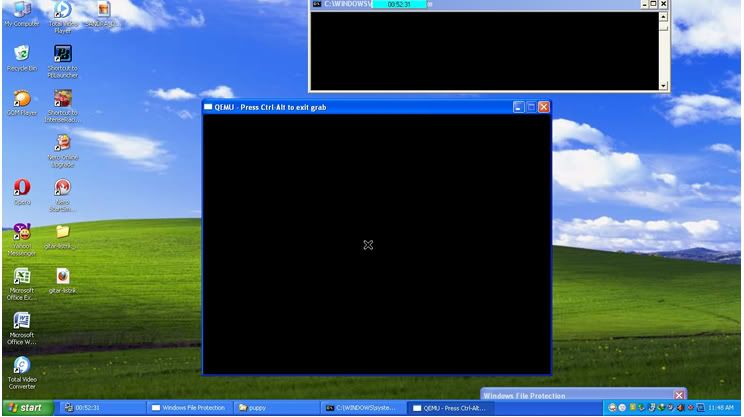 tekan enter sekali lagi dan tunggu loading desktop puppy linux dan puppy linux siap digunakan Spoiler for open this:
Spoiler for open this:
for Pic:
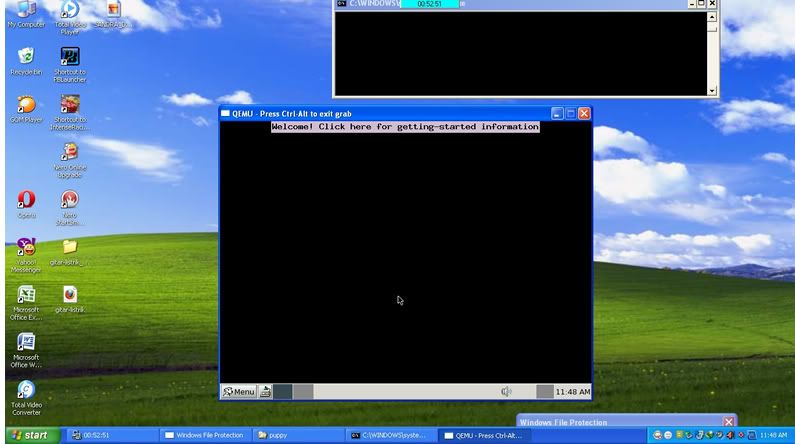 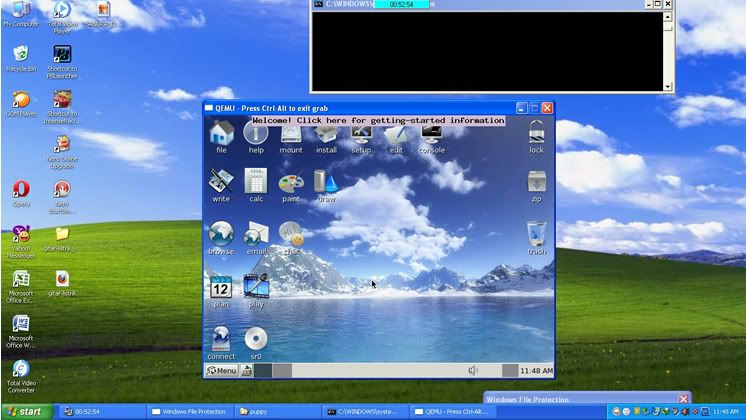 selamat gan anda telah berhasil...  Spoiler for open this:
Spoiler for open this:
for Pic Hasil Lain:
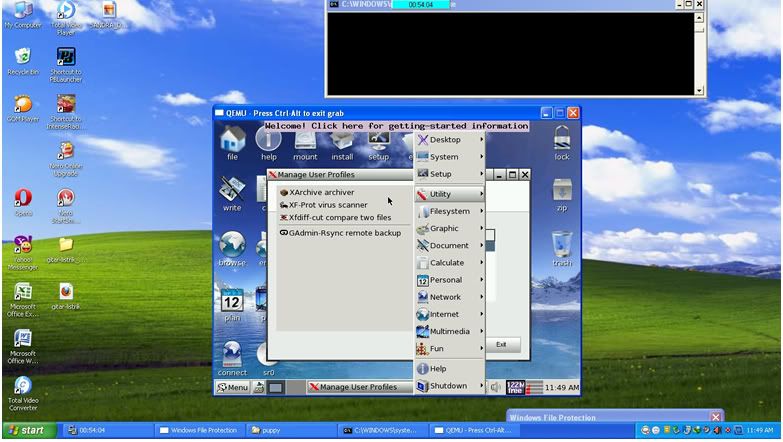 Spoiler for open this:
Spoiler for open this:
for Pic Hasil Lain:
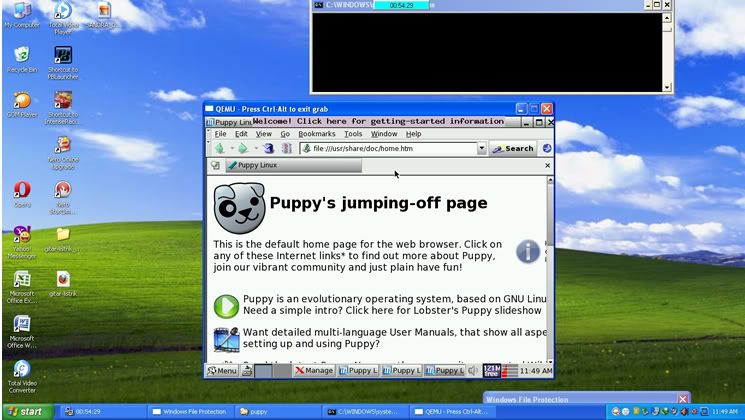 Spoiler for open this:
Spoiler for open this:
for Pic Hasil Lain:
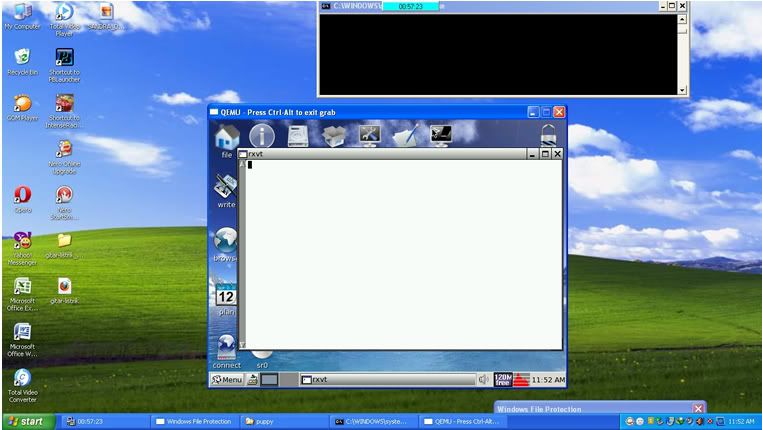 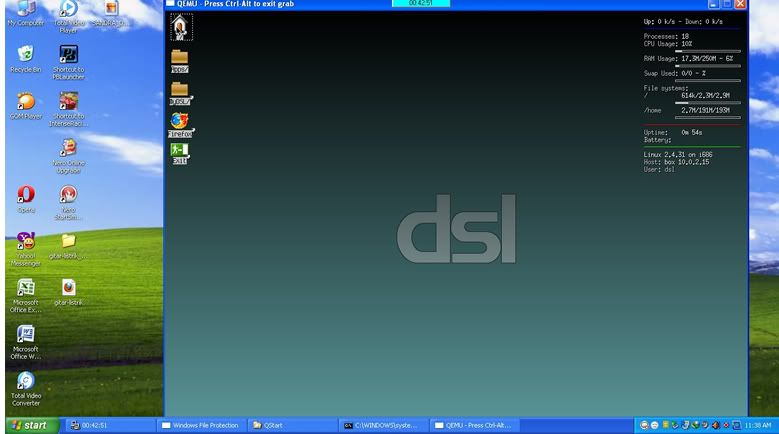 Note: komen yang baik,jangan junk kalo ada jangan lupa melon nya gan   Terkait:
|
| Sponsored Links | |
| Space available | |
| Post Reply |
|
|
